win10笔记本系统下载下怎么查看电脑详细硬件信息?windows10查看
时间: 2018-02-16 来源:www.shenduwin10.com 作者:深度Win10系统近来,有些win10雨林木风纯净版系统用户反映自己因为要重新安装驱动,所以需要查看自己电脑的硬件信息,却不知道该如何操作,这该怎么办?接下来,小编就向大家分享win10闪电系统下载下查看电脑详细硬件信息的具体方法。
具体方法如下:
1、按下”win+R“组合键弹出运行窗口;
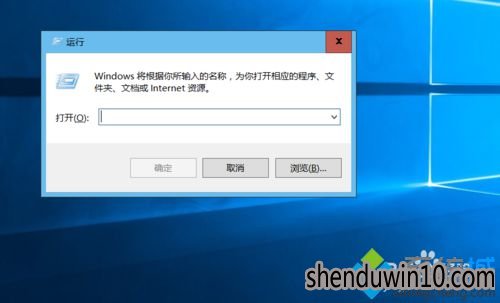
2、在运行窗口输入”dxdiag“按下回车;

3、如图可以查看你的电脑详细硬件信息;

4、对于缺少的网卡信息我们可以通过点击任务栏wifi图标弹出信息菜单,然后点击”网络设置”;
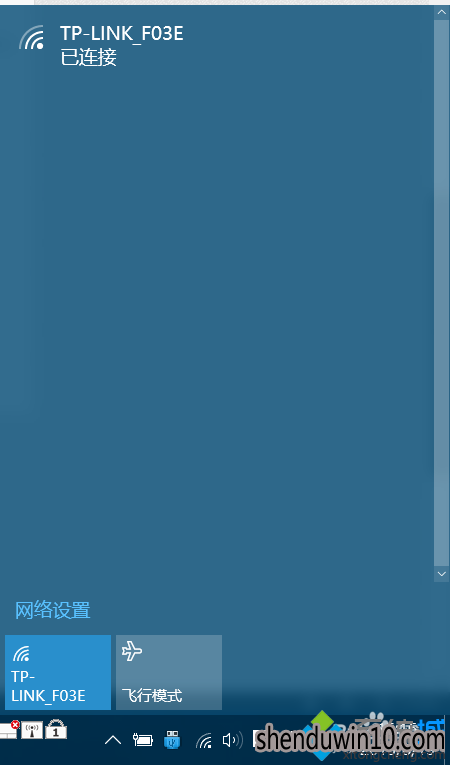
5、在“相关设置”菜单选项中单击“更改适配器选项”;
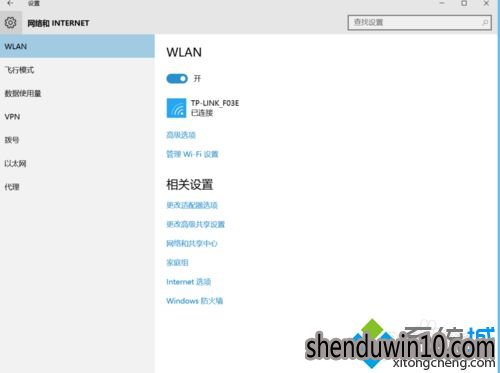
6、如图第一个为无线网卡信息,第二个为有线网卡信息。
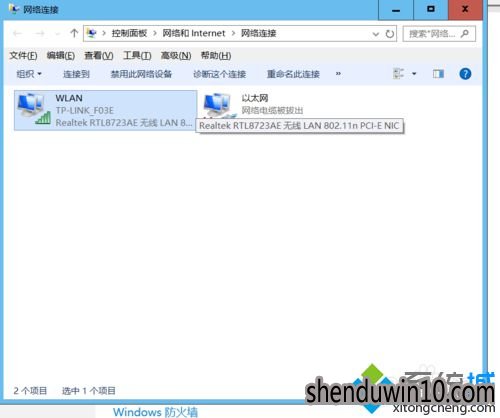
通过上面几个步骤的操作,我们就能在win10小白装机大师系统下查看到电脑详细硬件信息了。有需要的用户,不妨按照番茄花园系统下载小编的方法操作看看吧!
相关推荐:
Win10雨林木风系统下载查询电脑基本信息的方法【图文教程】
如何查看自己电脑的win10大蕃薯系统下载版本?【图文教程】
相关文章
- 番茄花园 GHOST XP SP3 装机版 2016V09
- 老九系统 GHOST XP SP3 装机版 2016V09
- 雨林木风 GHOST XP SP3 装机版 2016V09
- 新萝卜家园 GHOST XP SP3 装机版 2016V09
- 深度技术 GHOST XP SP3 装机版 2016V09
- 电脑公司 GHOST XP SP3 装机版 2016V09
- 新萝卜家园 GHOST XP SP3 可靠装机版 2016年09月
- 番茄花园 GHOST XP SP3 珍藏装机版 2016年09月
- 深度技术 GHOST XP SP3 优化装机版 2016年09月
- 电脑公司 GHOST XP SP3 完美装机版 2016年09月
深度技术WIN10系统
- 1深度技术Ghost Win10 x64纯净标准版2017年0
- 2深度技术Ghost Win10 (32位) 装机优化版v20
- 3深度技术 Ghost Win10 64位国庆优化版 2016
- 4深度技术Ghost Win10 X64 稳定装机版v2017.
- 5深度技术 Ghost win10 x64 新年贺岁版 V201
- 6深度技术Ghost Win10 X32 春节装机版v2018.
- 7深度技术 Ghost Win10 TH 2 64位 官网版 20
- 8深度技术 Ghost Win10 64位 企业版 2016.08
- 9深度技术Ghost Win10 64位 驱动增强版v2017
- 10深度技术 Ghost Win10 X64 特别装机版 2016
深度技术WIN10系统下载榜
 深度技术Ghost Win10 X32 纯净装机版v2017.04(永久激活)
深度技术Ghost Win10 X32 纯净装机版v2017.04(永久激活)  深度技术 Ghost Win10 32位 专业极速版 2015年12月
深度技术 Ghost Win10 32位 专业极速版 2015年12月  深度技术Ghost Win10 64位 装机版 V2016.10(免激活)
深度技术Ghost Win10 64位 装机版 V2016.10(免激活)  深度技术Ghost Win10 32位 绝对装机版2017年07月(永久激活)
深度技术Ghost Win10 32位 绝对装机版2017年07月(永久激活)  深度技术Ghost Win10 64位 企业版 2016.09(无需激活)
深度技术Ghost Win10 64位 企业版 2016.09(无需激活)  深度技术 Ghost Win10 32位 完美装机版 2015.05
深度技术 Ghost Win10 32位 完美装机版 2015.05 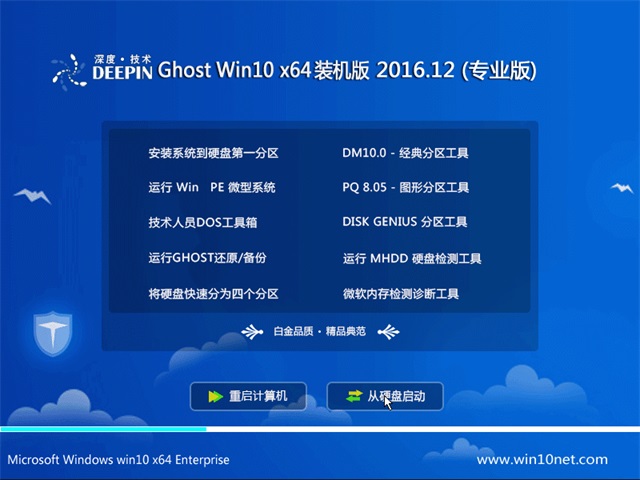 深度技术Ghost Win10 x64位 稳定修正版2016.12月(激活版)
深度技术Ghost Win10 x64位 稳定修正版2016.12月(激活版)  深度技术Ghost Win10 x64位 元旦节贺岁版V2017(永久激活)
深度技术Ghost Win10 x64位 元旦节贺岁版V2017(永久激活) 